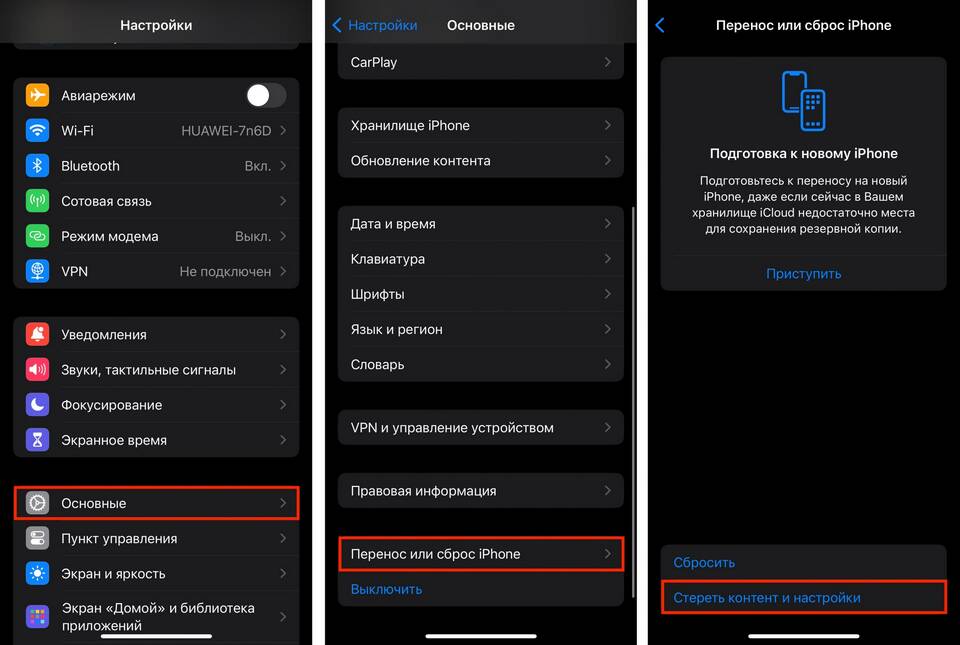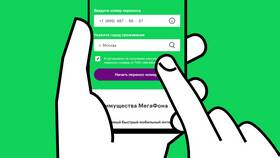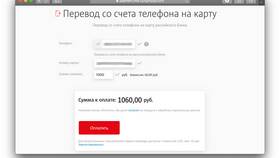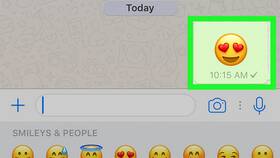Перенос данных между устройствами Apple можно выполнить несколькими способами. Рассмотрим наиболее эффективные методы передачи информации со старого iPhone на новый.
Содержание
Способы переноса данных
| Метод | Требования | Время |
| Быстрое начало | iOS 12.4 и новее | 10-30 минут |
| iCloud | Достаточное место в облаке | Зависит от объема |
| iTunes/Finder | Компьютер с macOS/Windows | 30-60 минут |
Пошаговая инструкция: Быстрое начало
Подготовка устройств
- Включите новый iPhone рядом с старым
- Убедитесь, что на обоих устройствах включен Bluetooth
- Разблокируйте старый iPhone
- Дождитесь появления анимации на новом устройстве
Процесс переноса
- Отсканируйте анимацию старым iPhone
- Введите пароль от старого устройства на новом
- Настройте Face ID/Touch ID
- Выберите "Перенос с iPhone"
Перенос через iCloud
| Этап | Действия |
| Резервное копирование | Настройки > [Ваше имя] > iCloud > Резервная копия |
| Восстановление | При настройке нового iPhone выберите резервную копию |
Что переносится
- Фото и видео
- Контакты и календари
- Настройки приложений
- Сообщения и история звонков
Использование компьютера
Создание резервной копии
- Подключите старый iPhone к компьютеру
- Откройте iTunes (Windows) или Finder (Mac)
- Выберите устройство и нажмите "Создать копию сейчас"
- Дождитесь завершения процесса
Восстановление на новом iPhone
- Подключите новый iPhone к тому же компьютеру
- В iTunes/Finder выберите "Восстановить из копии"
- Выберите последнюю резервную копию
- Дождитесь завершения восстановления
Рекомендации
Перед переносом обновите оба устройства до последней версии iOS. Для больших объемов данных используйте проводное подключение или Wi-Fi сеть 5 ГГц. Убедитесь, что на новом iPhone достаточно свободного места.